
Masalah karo kernel32.dll bisa kedadeyan ing sistem operasi Windows XP, Windows 7 lan, menehi keputusan miturut data saka macem-macem sumber, ing Windows 8. Kanggo ngerti sebab-sebab kedadeyan kasebut, sampeyan kudu duwe idea babagan file apa wae sing bakal kita lakoni.
Perpustakaan kernel32.dll minangka salah sawijining komponen sistem sing tanggung jawab kanggo fungsi manajemen memori. Kesalahan, sajrone umume kedadeyan, aplikasi liyane nyoba njupuk papan sing dimaksud, utawa ora cocog mung ana.
Ndandani bug
Malfunctions perpustakaan iki minangka masalah sing serius, lan biasane mung nginstal Windows bisa mbantu sampeyan ing kene. Nanging sampeyan bisa nyoba ndownload nganggo program khusus, utawa download kanthi manual. Ayo goleki opsi kasebut kanthi luwih rinci.
Cara 1: Suite DLL
Program iki minangka macem-macem alat sing kalebu macem-macem piranti kanggo nginstal DLL. Kajaba fungsi standar, bisa ndownload perpustakaan menyang folder khusus. Iki bakal menehi kesempatan kanggo ndownload DLL nggunakake komputer lan, sabanjure, sijine ing liyane.
Download DLL Suite gratis
Kanggo ndandani kesalahan liwat DLL Suite, sampeyan kudu nindakake tindakan ing ngisor iki:
- Ngaktifake mode "Download DLL".
- Ketik jeneng file.
- Klik "Nggoleki".
- Saka asil, pilih perpustakaan kanthi ngeklik jenenge.
- Sabanjure, gunakake file kasebut nganggo alamat:
- Klik ing Download.
- Nemtokake jalur salinan lan klik "OK".

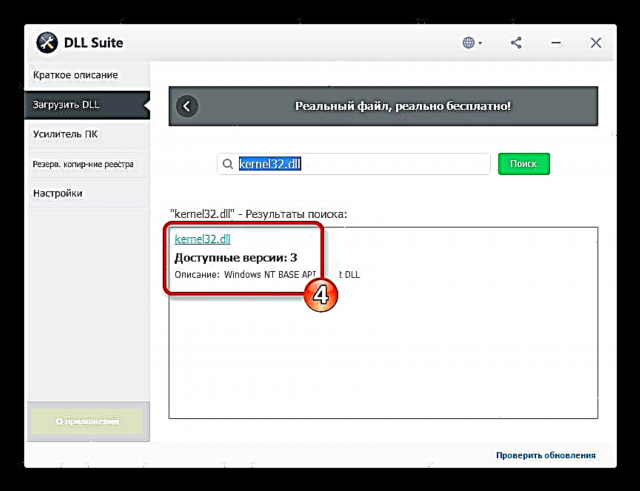
C: Windows System32
kanthi ngeklik "File liyane".


Kabeh, saiki kernel32.dll ana ing sistem kasebut.
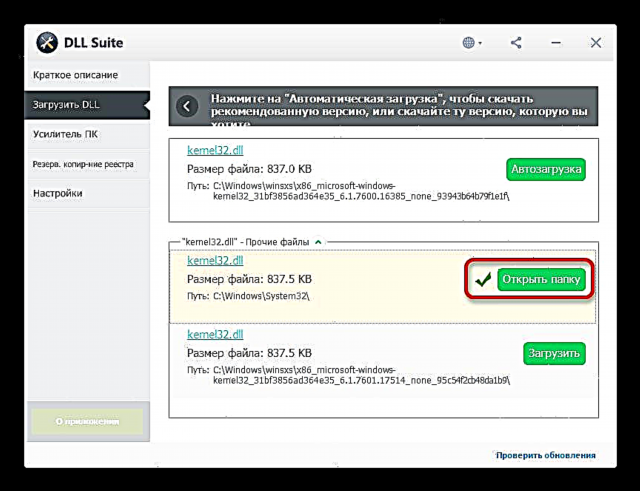
Cara 2: Download kernel32.dll
Kanggo nindakake tanpa macem-macem program lan nginstal DLL dhewe, sampeyan kudu download saka sumber web sing menehi kesempatan kaya ngono. Sawise proses download rampung lan rampung ing folder download, kabeh sing dibutuhake sabanjure yaiku nyelehake perpustakaan ing sadawane jalur:
C: Windows System32
Kanggo nindakake iki cukup gampang, kanthi ngeklik file banjur milih tumindak - Nyalin banjur Tempel, utawa, sampeyan bisa mbukak loro direktori lan seret perpustakaan menyang sistem kasebut.

Yen sistem nolak kanggo nulis versi paling anyar saka perpustakaan, sampeyan bisa uga kudu miwiti maneh komputer kanthi mode sing aman lan coba maneh. Nanging yen ora mbantu, mula sampeyan kudu boot saka disk "resusitasi".
Kesimpulane, sampeyan kudu nyatakake yen loro cara ing ndhuwur yaiku operasi sing padha karo mung nyalin perpustakaan. Amarga macem-macem versi Windows bisa uga duwe folder sistem dhewe kanthi jeneng sing beda, priksa artikel tambahan kanggo nginstal DLL kanggo nemtokake manawa sampeyan pengin nyelehake file kasebut ing versi sampeyan. Sampeyan uga bisa maca babagan ndhaptarake DLL ing artikel liyane.











